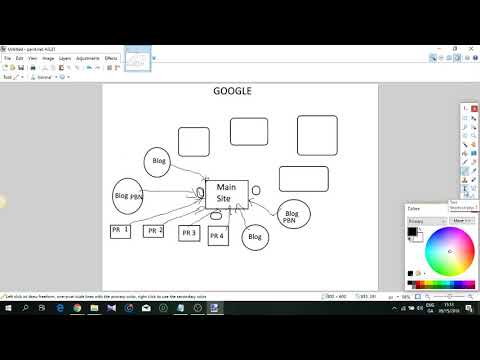Qhov wikiHow qhia koj yuav ua li cas ua DVDs ntawm lub khoos phis tawj Windows. Hmoov tsis zoo, Windows Media Player program tsis txhawb DVDs hauv Windows 8 thiab 10. Qhov no txhais tau tias koj yuav tsum tau siv VLC Media Player program dawb xwb.
Kauj ruam
Ntu 1 ntawm 3: Txhim Kho VLC Media Player
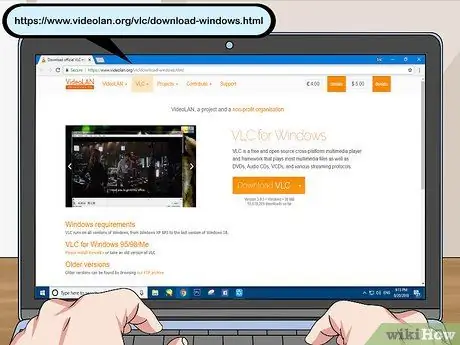
Kauj Ruam 1. Qhib VLC Media Player lub vev xaib
Mus ntsib https://www.videolan.org/vlc/download-windows.html ntawm lub computer web browser. VLC Media Player nplooj ntawv rub tawm yuav tshwm.
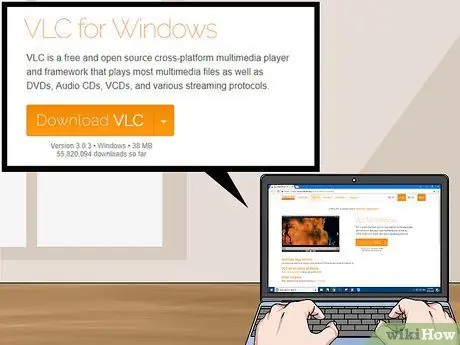
Kauj ruam 2. Nyem Download VLC
Nws yog khawm txiv kab ntxwv ntawm sab xis ntawm nplooj ntawv.
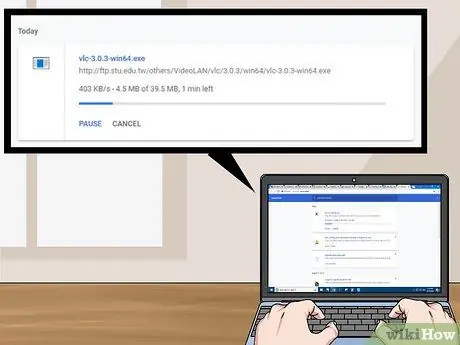
Kauj Ruam 3. Tos VLC kom rub tawm tiav
Cov ntaub ntawv teeb tsa VLC yuav rub tawm tom qab peb vib nas this, tab sis koj tuaj yeem nyem rau ntawm qhov txuas " nyem qhov no "Txiv kab ntxwv nyob rau sab saum toj ntawm nplooj ntawv txhawm rau rub tawm cov ntaub ntawv yog tias rub tawm tsis pib hauv 10 vib nas this.
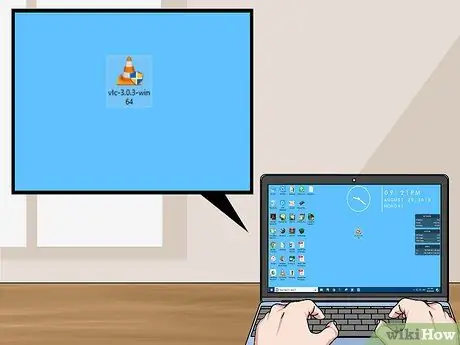
Kauj Ruam 4. Nyem ob npaug rau VLC cov ntawv teeb tsa
Cov ntaub ntawv no nyob hauv koj tus browser lub npe rub tawm tseem ceeb.

Kauj Ruam 5. Nyem Yog thaum hais kom sai
Nrog rau qhov kev xaiv no, koj tso cai rau lub VLC teeb tsa qhov rai kom pom.
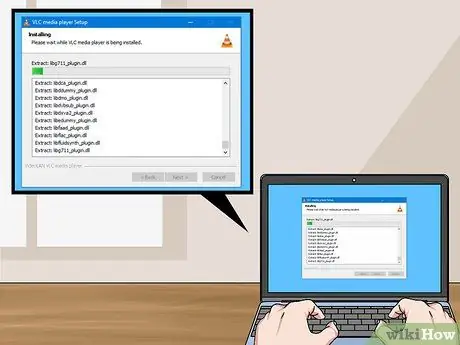
Kauj Ruam 6. Nruab VLC
Thaum lub VLC teeb tsa qhov rai qhib, nyem " Tom ntej no "Nyob rau sab xis saum toj ntawm lub qhov rais kom txog thaum lub program tau teeb tsa, tom qab ntawd nyem" Tiav "Thaum txheej txheem teeb tsa tiav. Thaum koj tau ua tiav txhim kho VLC, koj tuaj yeem ua qhov program koj lub khoos phis tawj lub vis dis aus tseem ceeb.
Ntu 2 ntawm 3: Teeb VLC Raws Li Thawj Media Media Player

Kauj Ruam 1. Qhib “Start” menu

Nyem lub logo Windows nyob rau hauv kaum-sab laug ntawm qhov screen.

Kauj Ruam 2. Qhib “Chaw”

Nyem rau lub iav icon nyob rau hauv kaum sab laug-sab laug ntawm "Start" qhov rai. Lub qhov rai "Chaw" yuav qhib tom qab ntawd.
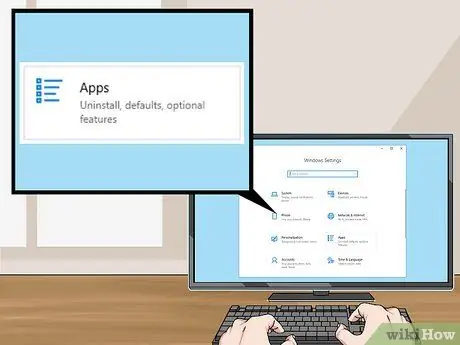
Kauj Ruam 3. Nyem Apps
Qhov kev xaiv no yog nyob hauv "Settings" window.
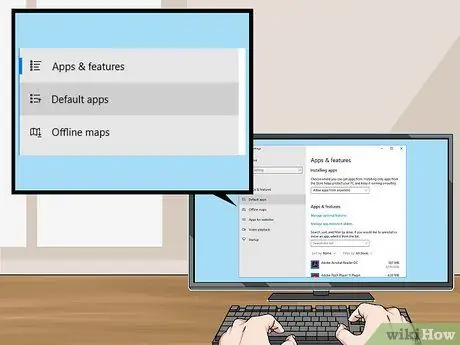
Kauj Ruam 4. Nyem Default apps
Cov ntawv no yog nyob rau sab laug ntawm ntu "Apps".
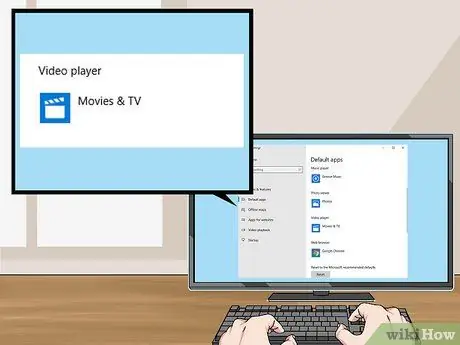
Kauj Ruam 5. Scroll mus rau ntu "Video player"
Cov ntu no yog hauv qab ntawm nplooj ntawv.
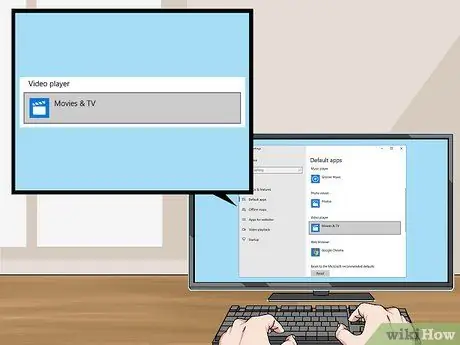
Kauj Ruam 6. Nyem rau tam sim no xaiv lub ntsiab video player
Qhov kev xaiv no nyob hauv ntu "Video player", thiab feem ntau pom zoo li " Tsos & TV " Nyem ib qho kev xaiv los qhib cov ntawv qhia zaub mov nco-down.

Kauj Ruam 7. Nyem rau VLC media player
Qhov kev xaiv no yog nyob hauv cov ntawv qhia zaub mov nco-down. Thaum xaiv lawm, VLC Media Player yuav raug teeb tsa ua koj lub khoos phis tawj thawj lub tshuab ua yeeb yaj kiab, ua kom yooj yim rau koj ua si DVDs tom qab siv qhov program.
Ntu 3 ntawm 3: Ua DVD

Kauj Ruam 1. Sim ua DVD txiav
Los ntawm ntxig daim DVD rau hauv koj lub computer, koj tuaj yeem qhib nws hauv VLC yam tsis muaj teeb meem. Tab sis yog tias tsis ua haujlwm, koj tuaj yeem "yuam" txoj haujlwm qhib DVD los ntawm ua raws cov kauj ruam tom ntej hauv txoj kev no. Nco ntsoov tias VLC Media Player tseem tsis tau qhib, tom qab ntawv ua raws cov theem no:
- Ntxig lub DVD rau hauv lub computer tsav DVD.
- Nyem ceeb toom " Xaiv los xaiv dab tsi tshwm sim nrog cov yeeb yaj kiab DVD "Nyob rau sab xis sab xis ntawm qhov screen.
- Nyem " Ua DVD Movie "Nyob rau hauv cov ntawv qhia zaub mov pop-up uas tshwm nyob rau sab xis sab xis ntawm lub vijtsam. Tsuav VLC tau teeb tsa, qhov kev xaiv no yuav raug xaiv los ntawm lub neej tom ntej lub sijhawm DVD tso rau hauv lub khoos phis tawj.
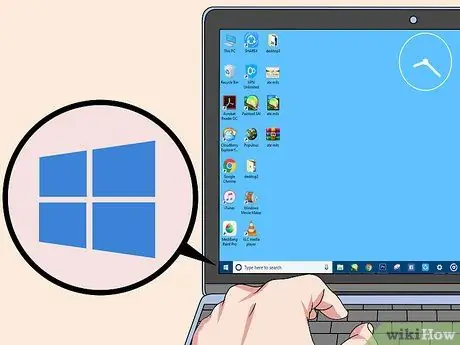
Kauj Ruam 2. Qhib “Start” menu

Nyem lub logo Windows nyob rau hauv kaum-sab laug ntawm qhov screen. Yog tias koj lub khoos phis tawj tsis pom qhov ceeb toom thaum DVD tso rau hauv lub tshuab tsav, koj tuaj yeem xaiv DVD los ntawm "Qhov PC no" qhov rai thiab yuam qhib nws hauv VLC tom qab.
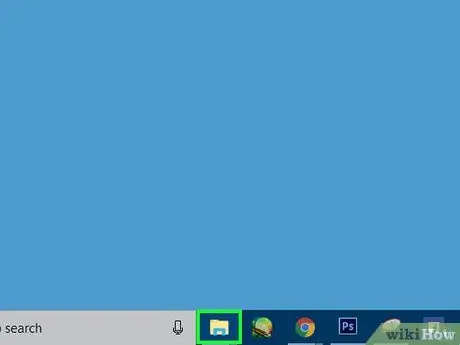
Kauj Ruam 3. Qhib Cov Ntaub Ntawv Explorer

Nyem rau daim nplaub tshev icon nyob rau sab laug sab laug ntawm "Start" window. Qhov File Explorer window yuav tshwm.
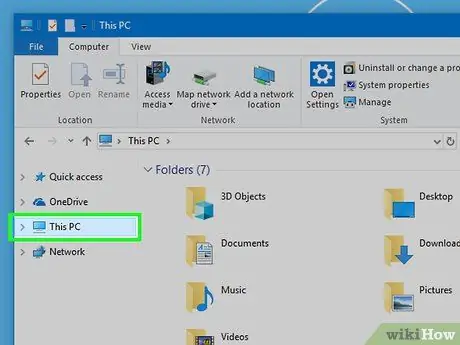
Kauj Ruam 4. Nyem rau PC no
Nws nyob rau sab laug ntawm lub File Explorer window. Daim ntawv thov "PC" no yuav qhib tom qab ntawd.
Koj yuav xav tau los so lossis nqis sab laug ntawm lub qhov rais kom pom qhov kev xaiv " Lub PC no ”.
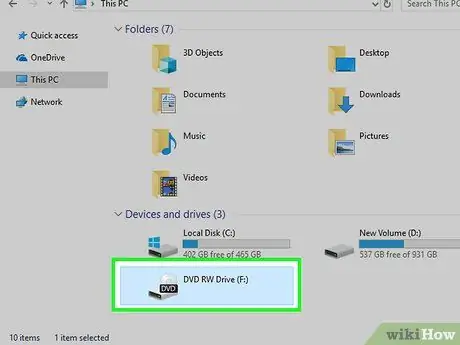
Kauj Ruam 5. Txoj cai-nias lub npe DVD
Hauv ntu "Cov cuab yeej thiab tsav" hauv qab ntawm lub qhov rais, koj yuav tsum pom lub cim disc nrog lub npe DVD ntawm nws. Txoj cai-nias lub cim kom pom cov ntawv qhia zaub mov nco-down.
- Yog tias koj tus nas tsis muaj txoj nyem khawm, nyem rau sab xis ntawm tus nas lossis siv ob tus ntiv tes los nyem lub pob.
- Yog tias koj lub khoos phis tawj siv lub trackpad siv tus nas, siv ob tus ntiv tes los kov lub trackpad lossis nias sab xis sab xis ntawm cov cuab yeej tswj.
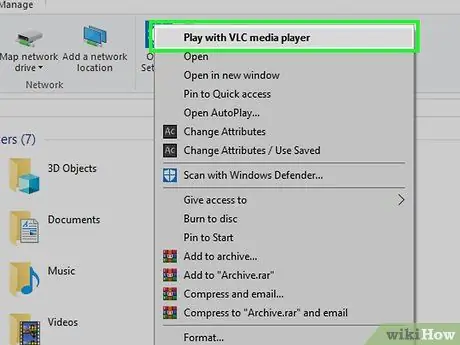
Kauj Ruam 6. Nyem Ua Si nrog VLC media player
Qhov kev xaiv no yog nyob hauv cov ntawv qhia zaub mov nco-down. DVD yuav yuam qhib ntawm VLC Media Player thiab ua si tom qab ob peb feeb.
Feem ntau DVDs xav kom koj nyem " Ua si "Ntawm nplooj ntawv DVD npe ua ntej pib ua yeeb yaj kiab.
Lub tswv yim
- Cov neeg siv Windows 7 Tsev Hwm (thiab tom qab hloov kho) tuaj yeem siv Windows Media Player program los ua DVDs. Txhawm rau ua nws, tsuas yog ntxig daim DVD rau hauv koj lub khoos phis tawj, tom qab ntawd qhib lub Media Player program thiab nyem ob npaug rau lub npe DVD nyob rau sab xis ntawm lub qhov rais yog DVD tsis ua si ncaj qha.
- VLC ua haujlwm ntawm feem ntau ntawm Windows (suav nrog XP). Txawm li cas los xij, koj yuav tsum xaiv DVD ntawm VLC program nws tus kheej. Txhawm rau ua DVD tso rau hauv lub computer ncaj qha los ntawm VLC program, nyem " Qhib Disc… "Ntawm cov ntawv qhia zaub mov nco-down, thiab nyem" Ua si "Nyob hauv qab ntawm lub qhov rais.
Ceeb toom
- Qee qhov ua rau DVD ua tsis tiav uas tsis cuam tshuam nrog VLC lossis Windows Media Player suav nrog: txwv thaj tsam ntawm DVD, ua rau lub disc puas, thiab cuam tshuam nrog khoos phis tawj khoos phis tawj.
- Ob Windows Media Player thiab Movies & TV app ntawm Windows 10 tuaj yeem ua DVDs yog li koj yuav tsum tau siv VLC (lossis lwm yam video player nrog DVD nta) los ua si.